



Любые операции с иностранной валютой обязывают нас отслеживать ее курс. В программе 1С: Бухгалтерия предприятия 8 редакции 3.0 разработчиками заложена возможность загрузки актуальных курсов без участия пользователей. Если в вашей организации уже имеются валютные счета или есть договоры, цена которых выражена в валюте, то стоит обязательно проверить, происходит ли автоматическая загрузка курсов.
Сделать это можно, пройдя в раздел «Справочники» – «Покупки и продажи» – «Валюты».
Если валютный счет вы только что открыли или заключили договор в валюте, но пока не осуществляли по ним никаких операций, то необходимо настроить программу:
Автоматическая загрузка курсов валют в программе 1С «Моя бухгалтерия 8».
1. Добавить новую валюту
В программе есть два способа: первый — подбором из классификатора, второй — созданием новой валюты.
Второй вариант используется, если ваша валюта не является стандартной и требует особых настроек, например, договор заключен в условных единицах и предусмотрен особый курс, который будет зависеть от курса доллара + 3 %. Кроме того, можно задать расчет курса по собственной формуле.
Решите, каким образом вы будете загружать курсы валюты – сделать это можно вручную или загрузить из интернета – и поставьте маркер в нужном поле.
2. Загрузить курсы валюты
Если вы выбрали пункт «загружается из интернета», то по кнопке «Загрузить курсы валют» мы можем получить данные, указав необходимый нам период.
3. Настроить загрузку валюты
В соответствии с настройкой программы по умолчанию, загрузка валюты выполняется один раз в день без нашего участия. Такое поведение программы заложено разработчиками в регламентных заданиях. Изменить расписание можно в разделе «Администрирование» — «Настройки программы» — «Обслуживание» — «Регламентные операции» — «Регламентные и фоновые задания»:
В окне регламентных заданий ищем «Загрузка курсов валют» и настраиваем нужное нам расписание:
Важно: вносить изменения в регламентные задания может только пользователь с правами «Администратор». Если вы не уверены в своих действиях, не меняйте ничего в регламентных заданиях.
Если у вас не получается добавить валюту, не паникуйте, возможно у вас другая версия программы. Данная статья подготовлена на релизе 3.0.67.67, в предыдущих версиях программы требовалось дополнительно включить в разделе «Главное» – «Функциональность» на вкладке «Расчеты» – «Расчеты в валюте и у.е.».
4. Настроить параметры учета
Поскольку новую валюту в программу мы добавили не только ради любопытства, то стоит определиться со способами учета. В частности, для учета операций покупки и продажи валюты, решить, будет ли использоваться счет 57 «Переводы в пути». Если операции по покупке или продаже валюты будут происходить в один и тот же день, счет 57 можно не использовать, если же отправка распоряжений банку и зачисление средств происходят в разные дни, необходимо включить в учетной политике его использование и, конечно же, отразить это в ее бумажной версии.
Переоценка валюты в программе 1С «Моя бухгалтерия 8».
Еще хочу напомнить, что для отражения операций в разрезе статей движения денежных средств в программе нужно включить такую опцию. Сделать это можно в разделе «Главное» — «Функциональность» — «Банк и касса», поставив в поле «Статьи движения денег» галочку.
Автоматически для плана счетов появится настройка движения денежных средств «По расчетным счетам и статьям движения денежных средств». Проверить это можно в разделе «Главное» — «План счетов» — «Настройка плана счетов»
Остается настроить справочник статей движения денежных средств. Для операций по покупке и продаже валюты можно создать статьи с видом движения «Прочие платежи по текущим операциям» и «Прочие поступления по текущим операциям» в соответствии в ПБУ 23/2011, которое признано федеральным стандартом бухгалтерского учета с 19 июля 2017 года.
Автор статьи: Екатерина Кузнецова
Понравилась статья? Подпишитесь на рассылку новых материалов
Источник: xn--80abbnbma2d3ahb2c.xn--p1ai
Конвертация валюты в другую валюту, отличную от рублей. Как оформить в программе 1С:Бухгалтерия предприятия 3.0?

Как оформить покупку валюты за другую валюту, отличную от рублей, в 1С: Бухгалтерия предприятия 3.0?
Разберем ситуацию на примере.
01.09.2022 проводится операция по конвертации валюты. ООО «Новая» приобретает 6 903,26 юаней за 1 000,00 долларов. Покупка одной валюты за другую проводится через рублевый эквивалент.
В разделе Банк и касса создаем документ Списание с расчетного счета с видом операции Прочие расчеты с контрагентами.
Выбираем долларовый банковский счет, указываем сумму в USD и счет расчетов – 57.22

Создадим статью расходов, которую будем использовать для покупки-продажи валюты – Конвертация валюты (с видом движения – Прочие платежи по текущим операциям).

Посмотрим движения документа. В первой проводке произошла переоценка валютных остатков на счете 52. Во второй проводке по кредиту списана валютная сумма со счета 52 и отображена по дебету на промежуточном счете 57.22 Реализация иностранной валюты.

Затем проводим поступление на транзитный расчетный счет в рублях с видом операции – Поступления от продажи иностранной валюты.
Указываем курс расчетов по данным банка. Счет расчетов – 57.22.

В движениях документа видим поступление на расчетный счет суммы в рублях в первой проводке. Во второй проводке отражается закрытие промежуточного счета 57.22. В третьей проводке отражена курсовая разница.

Далее проводим списание с расчетного счета с видом операции Прочие расчеты с контрагентами с расчетного счета (валюта – рубль).
Указываем сумму списания в рублях, счет расчетов – 57.02.

В движениях документа списана сумма в рублях со счета 57.02 по кредиту и отражена по дебету на промежуточном счете 57.02 Приобретение иностранной валюты.

Оформляем документ Поступление на расчетный счет с видом операции Приобретение иностранной валюты на банковский счет – валютный (юань)
Указываем сумму в юанях, курс банка и сумму в рублях.
Счет расчетов – 57.02
Устанавливаем флаг Отражать разницу в курсе в составе расходов, чтобы программа посчитала курсовую разницу.

Подпишитесь на дайджест!
Подпишитесь на дайджест, и получайте ежемесячно подборку полезных статей.
В движениях документа первой проводкой видим поступление валюты на счет 52 и списание рублевого эквивалента с промежуточного счета 57.02. Во второй проводке отражена курсовая разница.

По итогам месяца закрываем период.
Операции > Закрытие периода > Закрытие месяца > Выполнить закрытие месяца

Анализируем движения документа Регламентная операция Переоценка валютных средств и Справка-расчет переоценки валютных средств. Программа рассчитала курсовые разницы по счету 52 по валюте CNY (юань), так как на счете числятся остатки.


По итогам совершенных операций по конвертации валюты анализируем состояние расчетов посредством отчета Оборотно-сальдовая ведомость по счетам 51, 52, 57



Счета 51 и 57 закрылись полностью в разрезе совершенных операций.
Счет 52 закрылся в разрезе валютного счета USD.
На счете 52 по валютному счету CNY на дату совершения операций (01.09.2022) отражено поступление валютной суммы в юанях и рублевый эквивалент. На конец месяца отражено движение по переоценке остатка на счете.
Научитесь находить и исправлять ошибки в налоговом и бухгалтерском учете!
Получите полезные навыки на курсе “ 1С:Предприятие 8. Использование конфигурации Бухгалтерия предприятия 3.0 ” и используйте конфигурацию на уровне эксперта.
Рассказать друзьям
Предыдущая
Признание в налоговом учёте УСН доп. расходов
Запасы с настройкой по отрицательным остаткам в УНФ
Комментарии ( 66,’PROPERTY_OBJECT_ID’ => $ElementID, ‘ACTIVE’=>’Y’,), array(), false, array(‘ID’, ‘NAME’) ); echo $cnt; ?>)
IncludeComponent( «scoder:scoder.comments», «coments», Array( «AJAX_MODE» => «Y», «AJAX_OPTION_ADDITIONAL» => «», «AJAX_OPTION_HISTORY» => «N», «AJAX_OPTION_JUMP» => «N», «AJAX_OPTION_STYLE» => «N», «CACHE_TIME» => «36000000», «CACHE_TYPE» => «A», «COMPOSITE_FRAME_MODE» => «A», «COMPOSITE_FRAME_TYPE» => «AUTO», «CUSTOM_TITLE_DATE_ACTIVE_FROM» => «», «CUSTOM_TITLE_DATE_ACTIVE_TO» => «», «CUSTOM_TITLE_DETAIL_PICTURE» => «», «CUSTOM_TITLE_DETAIL_TEXT» => «», «CUSTOM_TITLE_IBLOCK_SECTION» => «», «CUSTOM_TITLE_NAME» => «Ваше имя», «CUSTOM_TITLE_PREVIEW_PICTURE» => «», «CUSTOM_TITLE_PREVIEW_TEXT» => «», «CUSTOM_TITLE_TAGS» => «», «DEFAULT_INPUT_SIZE» => «30», «DETAIL_TEXT_USE_HTML_EDITOR» => «N», «DIF_LEVEL_COMMENTS_SPACE_PX» => «50», «DISPLAY_BOTTOM_PAGER» => «Y», «DISPLAY_TOP_PAGER» => «N», «ELEMENT_ASSOC» => «PROPERTY_ID», «ELEMENT_ASSOC_PROPERTY» => «300», «GROUPS» => array(«2»), «MAX_FILE_SIZE» => «0», «MAX_LEVELS» => «100000», «MAX_USER_ENTRIES» => «100000», «NEWS_COUNT» => «50», «OBJECT_ID» => $ElementID, «OBJECT_TYPE» => $arParams[«IBLOCK_ID»], «PAGER_BASE_LINK_ENABLE» => «N», «PAGER_DESC_NUMBERING» => «N», «PAGER_DESC_NUMBERING_CACHE_TIME» => «36000», «PAGER_SHOW_ALL» => «N», «PAGER_SHOW_ALWAYS» => «N», «PAGER_TEMPLATE» => «.default», «PAGER_TITLE» => «Комментарии», «PREVIEW_TEXT_USE_HTML_EDITOR» => «N», «PROPERTY_CODES» => array(«300″,»NAME»), «PROPERTY_CODES_ANSWERE» => array(«300″,»NAME»), «PROPERTY_CODES_ANSWERE_REQUIRED» => array(«300″,»NAME»), «PROPERTY_CODES_REQUIRED» => array(«300″,»NAME»), «RESIZE_IMAGES» => «N», «SC_HIDE_TREE» => «N», «STATUS_NEW» => «ANY», «USER_MESSAGE_ADD» => «Ваш комментарий отправлен», «USE_CAPTCHA» => «N», ) );?>
Источник: is1c.ru
Курсы валют в 1С 8.3: где найти и как загрузить
Если в организации используются взаиморасчеты в валютах, то нужно держать в актуальном состоянии курсы валют. Каждый день вручную добавлять курс очень неудобно. В программе 1С автоматизирована эта задача. Рассмотрим, как загрузить курсы валют автоматически в программе 1С:Бухгалтерия предприятия.
Где найти список валют
Валюты хранятся в меню “Справочники — Банк и касса”.

Справочник может отсутствовать в этом разделе. В таком случае нажмем на шестеренку в правом верхнем углу и зайдем в настройки панели навигации.
В пункте “Банк и касса” находим валюты и по кнопке “Добавить” переносим его в раздел “Выбранные команды”, нажимаем “ОК”.
Наша команда предоставляет услуги по консультированию, настройке и внедрению 1С.
Связаться с нами можно по телефону +7 499 350 29 00.
Услуги и цены можно увидеть по ссылке.
Будем рады помочь Вам!
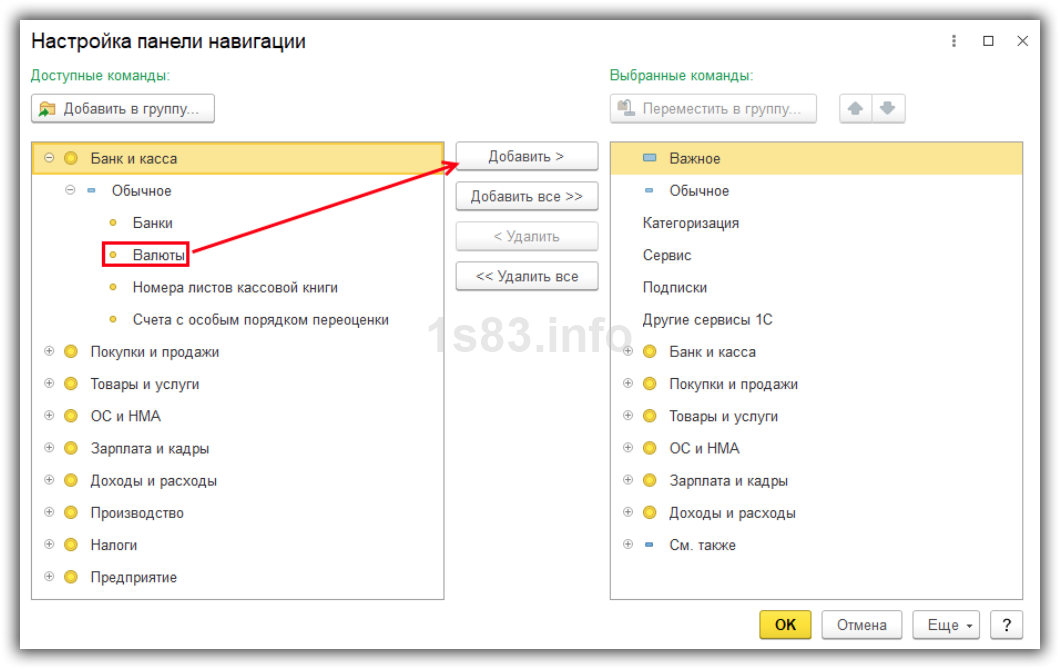
Как загрузить курсы валют из Интернета
Откроем список валют. Если нужной валюты нет, добавляем ее по кнопке “Создать — По классификатору”.
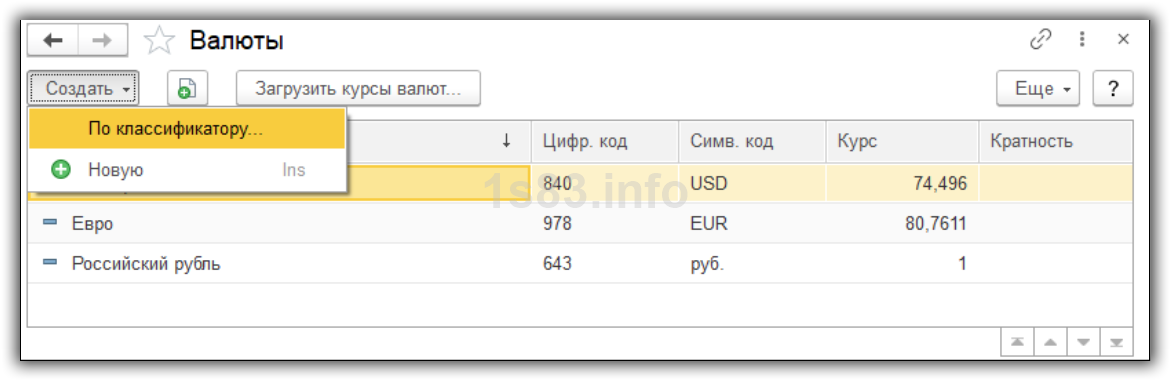
Ищем в списке валют и нажимаем “Выбрать”.
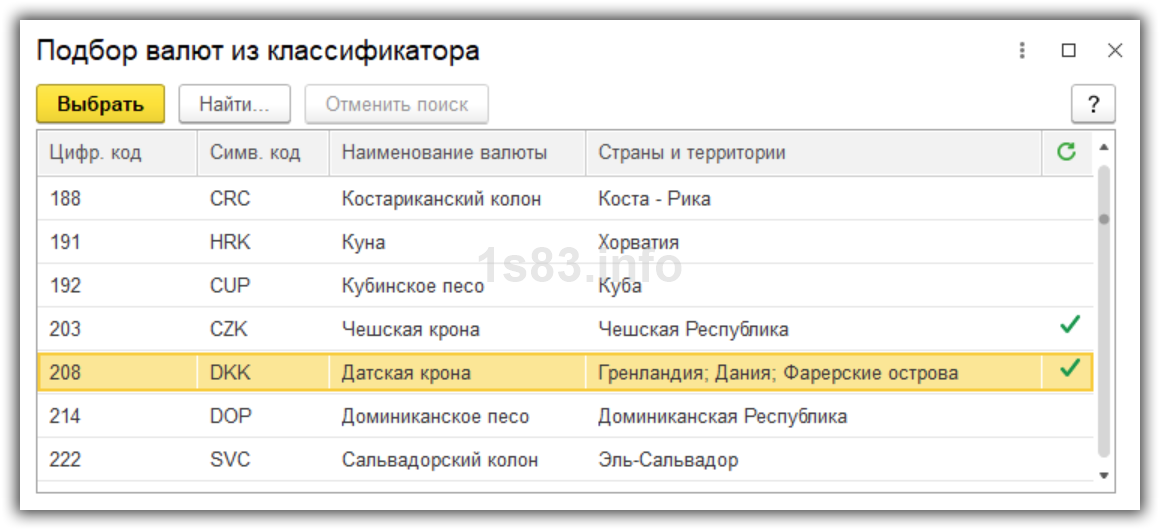
Получите понятные самоучители по 1С бесплатно:
- Самоучитель по 1С Бухгалтерии 8.3;
- Самоучитель по 1С ЗУП 8.3.
Далее нажимаем “Загрузить курсы валют”.
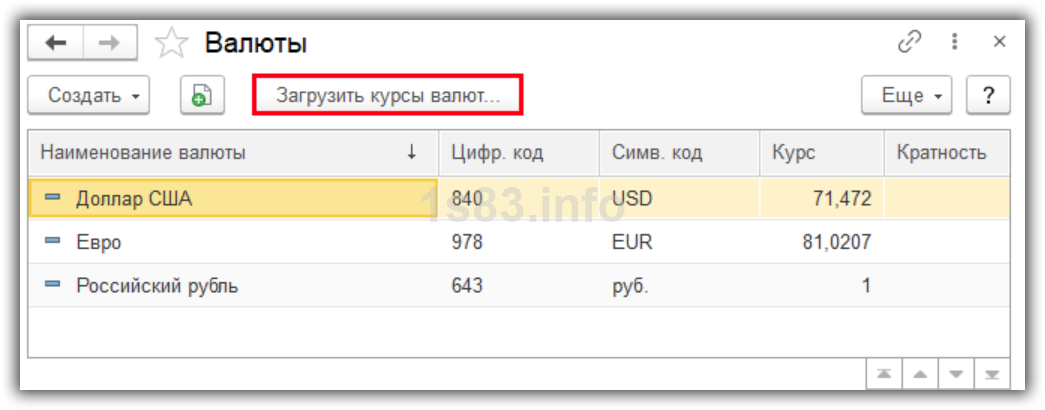
Откроется окно. Автоматически ставится период, за который в программе нет курсов валют. Флажками отмечаем валюты для загрузки и нажимаем “Загрузить и закрыть”.
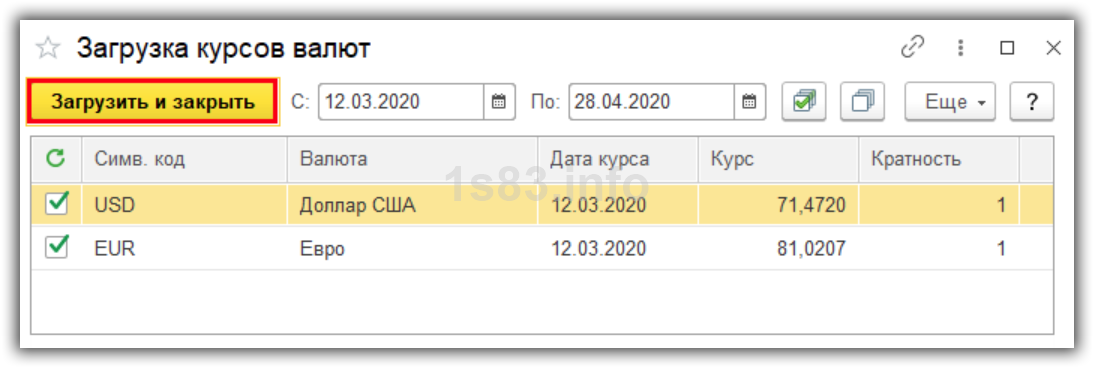
При этом потребуется подключиться к интернет-поддержке пользователей. Жмем “Подключиться”.
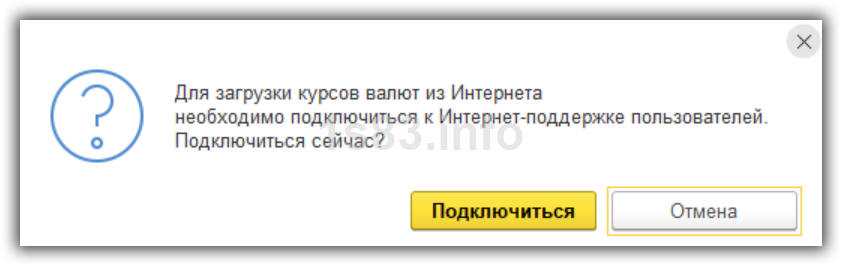
Указываем логин и пароль от сайта https://portal.1c.ru/ и авторизуемся по кнопке “Войти”.
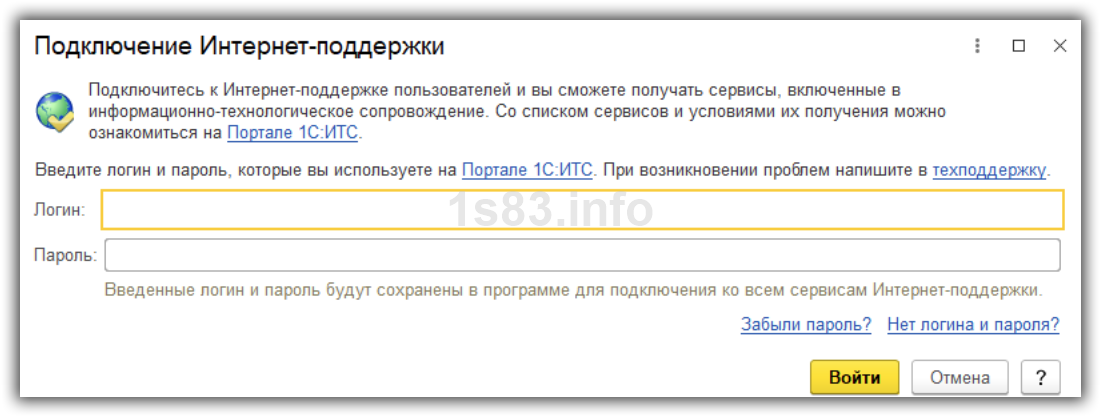
Курсы будут загружены.
Как посмотреть текущие курсы
Для просмотра курсов откроем нужную валюту и перейдем на закладку “Курсы валют”.

Отметим, что для автоматической загрузки курсов нужно выбрать вариант “Загружается из Интернета”. Также можно связать курс с другой валютой, либо рассчитывать его по формуле.

В списке представлены валюты на каждый день.
Загрузка курса валют по расписанию
Курсы валют можно загружать автоматически по расписанию. Для этого зайдем в меню “Администрирование — Настройки программы — Обслуживание”.
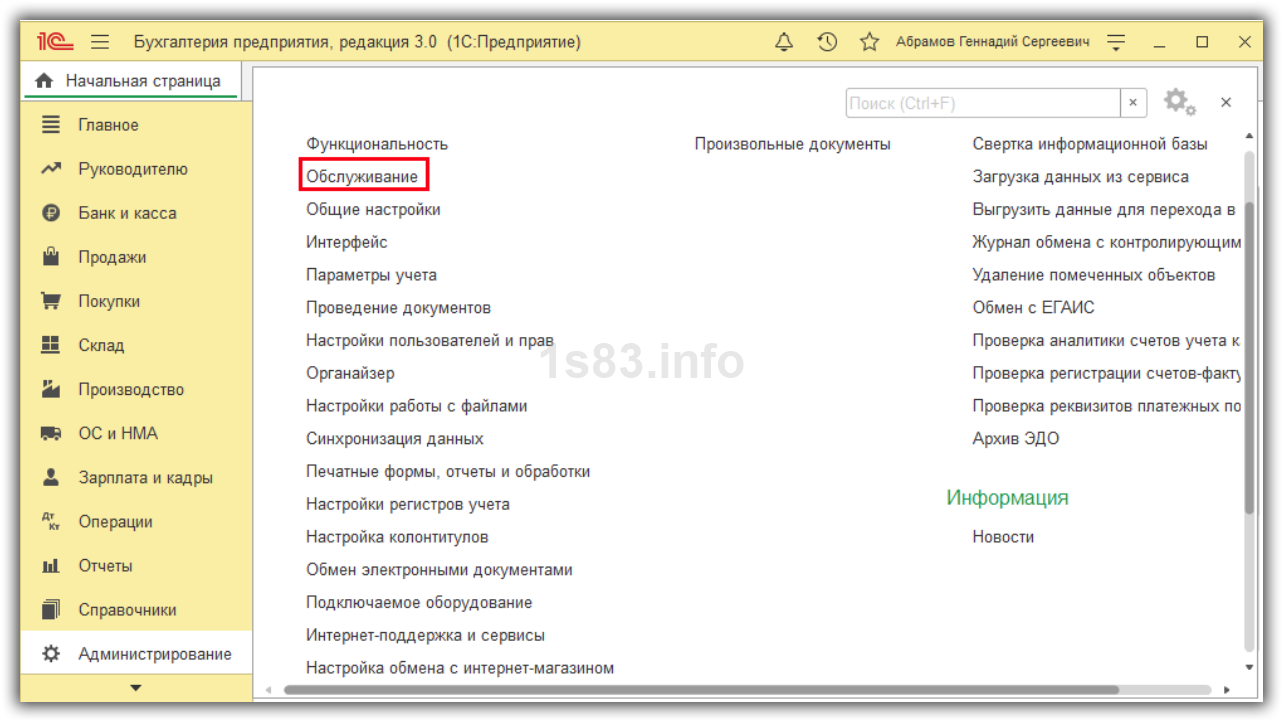
Раскроем пункт “Регламентные операции” и перейдем по ссылке “Регламентные и фоновые задания”.

Ищем пункт “Загрузка курсов валют”. Если флажок включен, значит задание работает. Для просмотра или изменения расписания нажмем “Настроить расписание”.
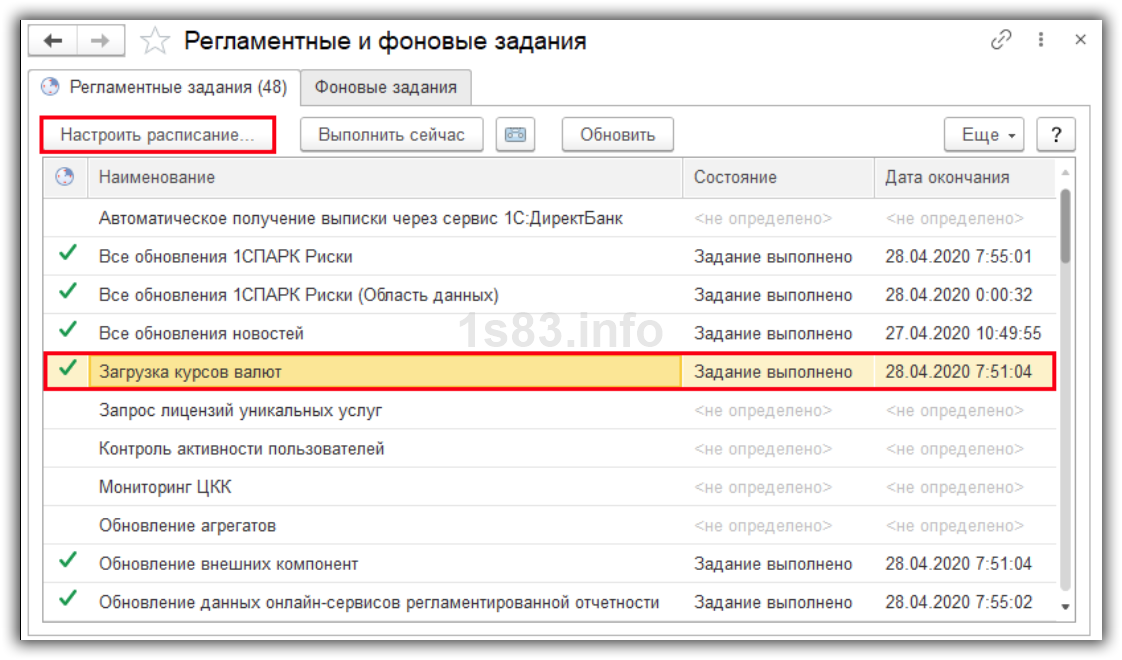
Здесь можем задать любое расписание Как правило, достаточно установить загрузку курсов раз в день.
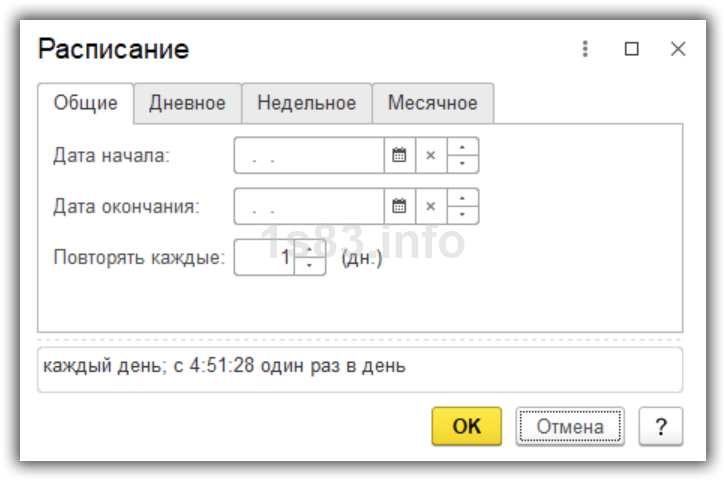
- Покупка и продажа валюты в 1С 8.3 Бухгалтерия на примерах
- Загрузка в 1C из Excel
- Загрузка адресного классификатора (КЛАДР) в 1С 8.2
- Настройка двухстороннего обмена данными между конфигурациями «Управление торговлей 10.3» и «Бухгалтерия предприятия 2.0» в 1С 8
Источник: 1s83.info